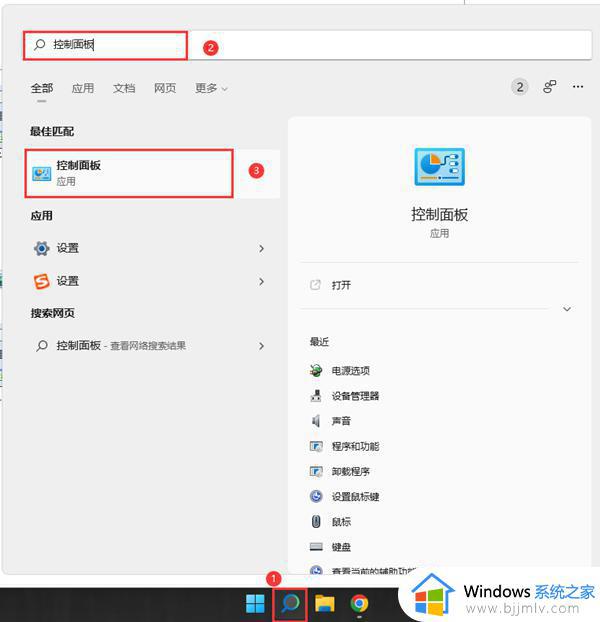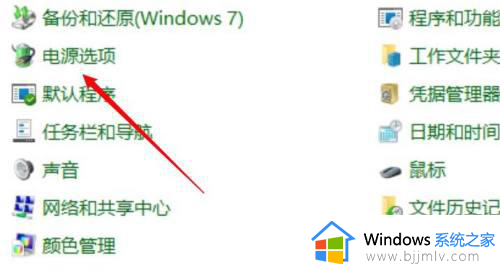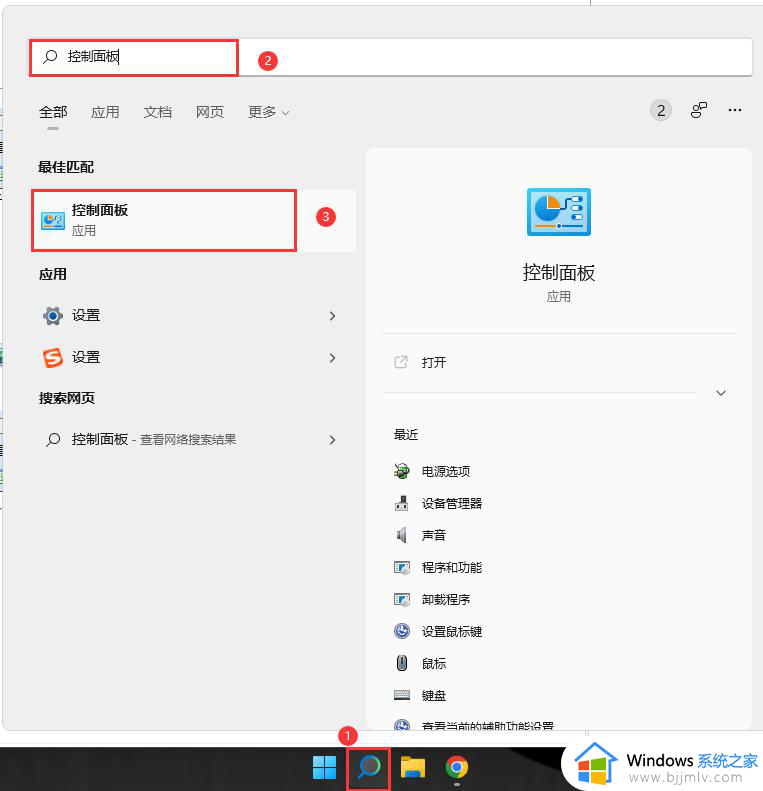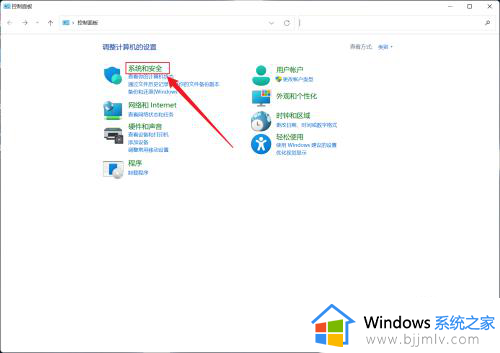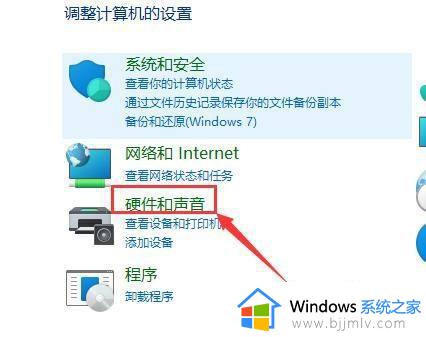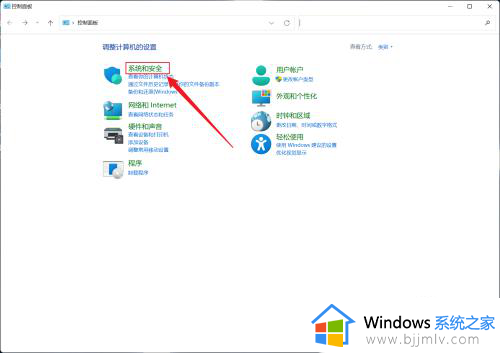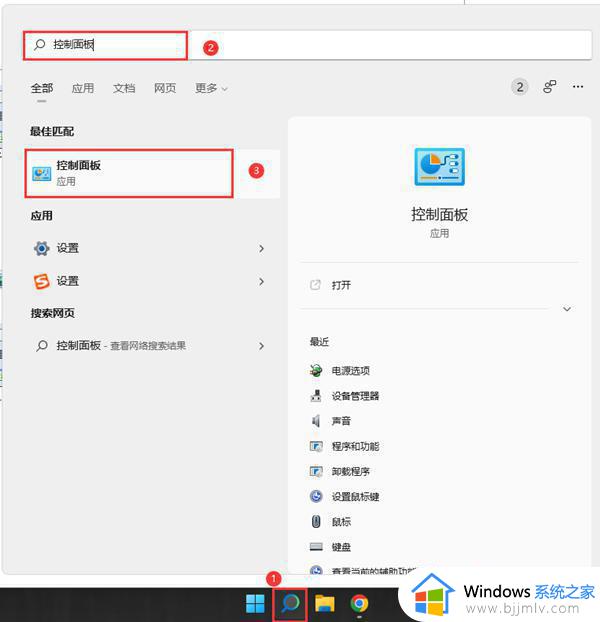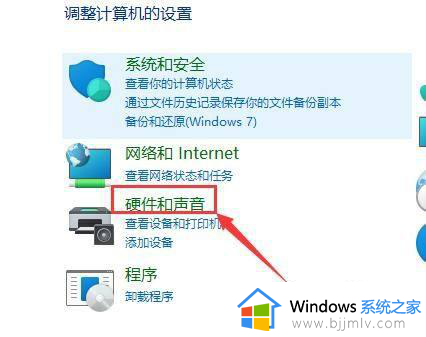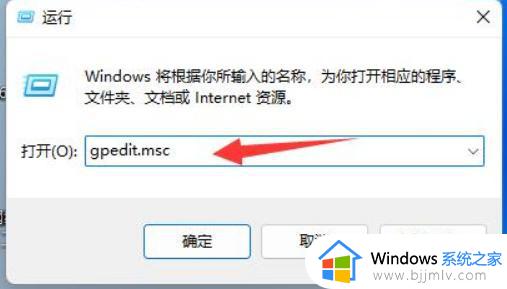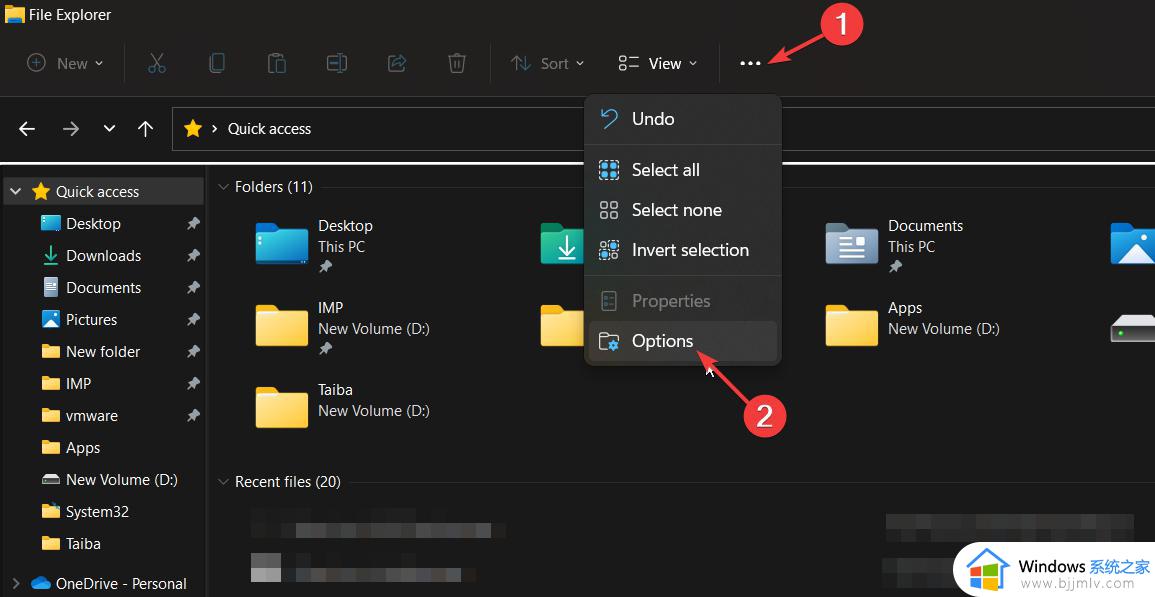win11快速启动关闭设置方法 win11如何设置快速启动功能
更新时间:2024-07-10 10:01:58作者:runxin
同样微软在win11系统也内置有快速启动功能,因此在电脑开机时也能加快进入桌面的速度,当然在win11电脑开启快速启动功能的情况下,也会导致硬件性能的消耗过快,因此用户可以依据需求来进行调整,那么win11如何设置快速启动功能呢?今天就来教大家win11快速启动关闭设置方法。
具体方法如下:
1、首先,选择控制面板中的“硬件和声音”。
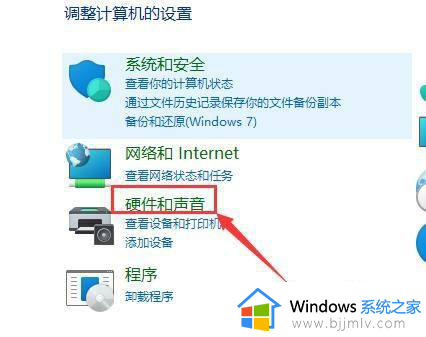
2、其次,选择“电源选项”命令。
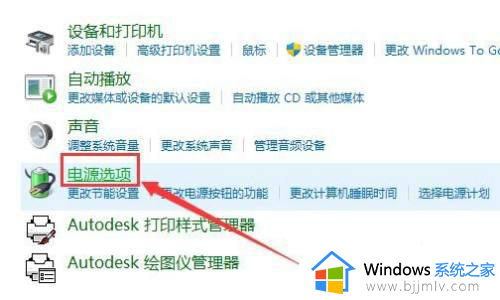
3、之后,点击左侧的“选择电源按钮的功能”标签。
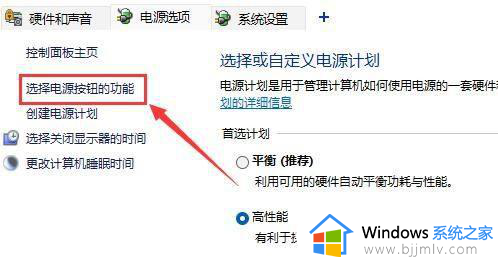
4、最后,在对话框中取消勾选“启用快速启动”复选框即可。
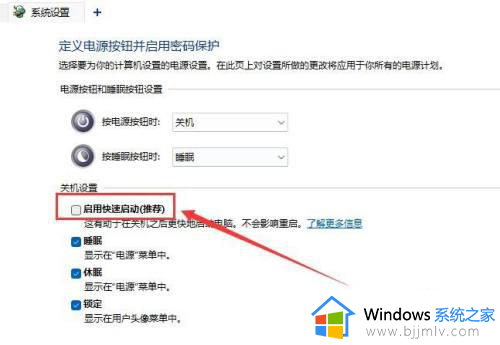
综上所述就是小编带来的关于win11快速启动关闭设置方法了,如果有不了解的用户就可以按照小编的方法来进行操作了,相信是可以帮助到一些新用户的。